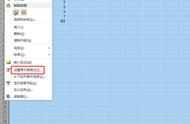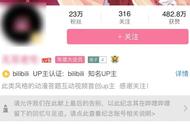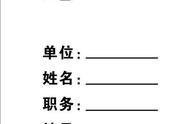锁定单元格不被任意修改和删除
有时候我们希望对Excel表格的数据编辑做一些限制:比如只允许部分单元格的内容可以修改,其余的单元格数据则不允许修改(包括字号、字体等),我们可以这样操作。
锁定一个单元格不被任意修改和删除
1、按 Ctrl A 全选,选中整个表格,右键,在弹出的菜单中选择“设置单元格格式”,在打开的窗口中选择“保护”选项卡,单击“锁定”把其前的钩去掉,单击“确定”;

2、选中要锁定单元格(B2),再次打开“设置单元格格式”窗口并选择“保护”选项卡,勾选“锁定”,单击“确定”;

3然后,单击“审阅”选项卡下的“保护工作表”,在弹出的选项中选择“保护工作表”,单击“确定”,则 B2 单元格被锁定,此时,双击 B2 会弹出一个提示窗口提示 B2 已经被保护而不能修改,再双击其它单元格,则还可以修改。

4、另外,在弹出的选项中选择“保护工作表”中,可根据自己的需要是否输入密码。
总结:操作步骤为:1、Ctrl A 全选 → 右键 → 设置单元格格式 → “保护”选项卡 → 不勾选“锁定”。 2、然后再选择要锁定的单元格,在选中的单元格上右键,选择“设置单元格格式”,在打开的窗口中选择“保护”选项卡,勾选“锁定”,

如果想锁定多个不连续的单元格:
像“锁定一个单元格”一样,不同的是要按Ctrl键,依次选取想要锁定的单元格。重复上面的步骤。
如果想锁定整个表格:只需启用“保护工作表”,则整个表格的所有单元格都被锁定
,